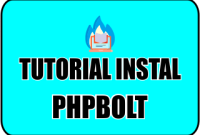BACADIGITAL.COM Dengan banyaknya sistem operasi yang beragam dari windows 7 sampai dengan windows 10 dan distro OS Linux yang berbagai macam ragamnya, membuat kesulitan teknisi komputer untuk menyimpan file installer yang tidak praktis karena harus satu persatu mengganti flashdisk instaler jika tidak cocok jika ada yang mode UEFI maupun Legacy Boot. Pada artikel sebelumnya kita sudah membahas membuat boot instaler USB menggunakan AIO Installer, dan RUFUS. Kali ini penulis membagikan artikel cara membuat multiboot installer dengan menggunakan Ventoy. Dilansir dari halaman ventoy.net, ventoy merupakan tool open source untuk membuat USB Bootable dengan keunggulan sebagai berikut :
- 100% Open Source
- Sangat Mudah Digunakan
- Cepat (tergantung kecepatan pada saat menduplikasi file ISO)
- Dapat diinstal menggunakan USB, Harddisk, SSD, NVME dan SD Card
- Langsung boot melalui ISO dan tidak perlu ektract file.
- Mendukung file ISO/WIM/IMG/VHD(x)/EFI. Dengan menggunakan ventoy, tidak perlu untuk memformat disk berulang kali, pembaca cukup mengcopy file yang didukung oleh ventoy dan pastekan ke USB Drive secara langsung. Pembaca bisa langsung mengcopy dan pastekan ke dalam USB Drive sesuai dengan kapasitas, dan sudah saya testing menggunakan Harddisk maupun SSD sampai penuh.
- Mendukung Legacy BIOS, UEFI X86_64, IA32 UEFI, ARM64 UEFI dan MIPS64EL UEFI.
- Mendukung type OS yaitu Windows, Linux, ChromeOS, Unix, VMWare, Xen (940 Image dan 90% Distro telah ditesting). Disini penulis sudah mencoba menggunakan OS Windows dari Windos 7 sampai Windows 11, Linux dari berbagai macam distro terutama Ubuntu, Deepin Linux, Zorin OS dan Batocera.
- Dan banyak lagi bisa dilihat melalui website.
Setelah penjelasan mengenai ventoy, kita langsung menuju ke tutorial ventoy. Adapun alat dan bahan yang dibutuhkan adalah :
- Kopi
- Aplikasi Ventoy untuk OS Windows download di website atau DISINI
- Flashdisk / Harddisk Ukuran minimal 8 GB
- ISO Instaler bisa Linux, Windows dan DLC Boot untuk contoh iso bisa didownload DISINI
PERINGATAN ! Penulis tidak bertanggung jawab apabila ada kesalahan dan kehilangan data dalam memformat / mempartisi yang disebabkan aplikasi ventoy. Pastikan flashdisk/harrdisk untuk usb bootable berada pada drive yang tepat.
INSTALASI VENTOY
Download aplikasi ventoy di halaman web atau bisa juga klik DISINI setelah akan terdownload dalam bentuk zip seperti pada gambar
![]()
Ekstract sesuai pada gambar
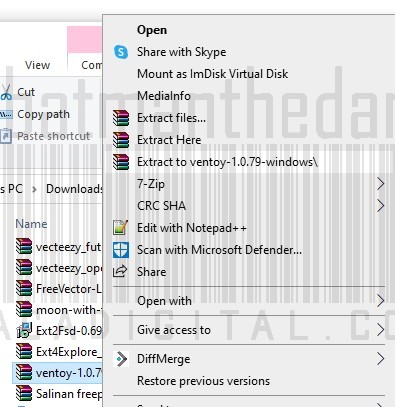
Kemudian masukkan flashdisk/harddisk ke dalam port usb untuk menyiapkan usb bootablenya nya
Pada file yang telah diekstract tadi, kemudian pada icon Ventoy2Disk klik kanan dan pilih Run As Administrator seperti pada gambar
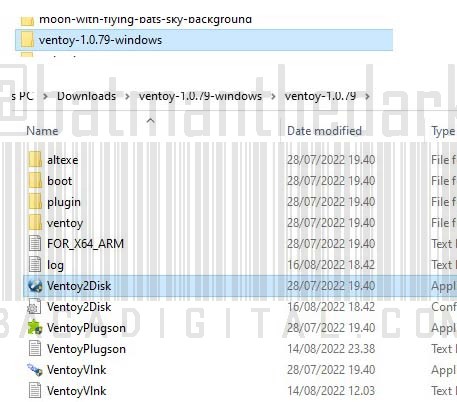
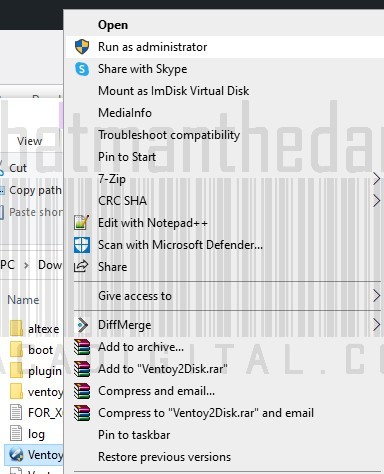
Setelah itu tampil menu Ventoy sesuai pada gambar, karena sebelumnya sudah memasukkan flashdisk / harddisk yang hendak dijadikan USB Bootable terlihat pada gambar flashdisk sudah terdeteksi otomatis
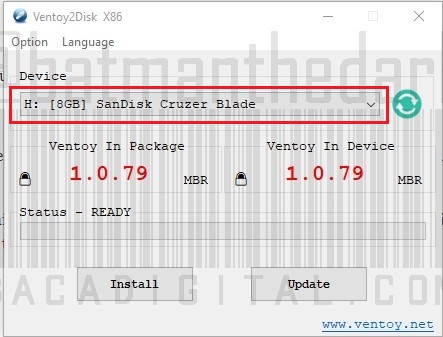
Pada menu partisi biarkan saja default MBR, tetapi bila mau diubah ke partisi GPT silahkan checklist pada menu GPT.
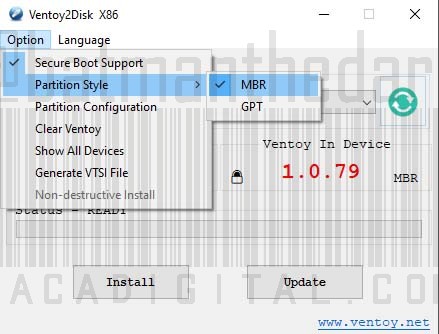
Pilih INSTALL untuk membuat partisi usb bootable Ventoy, terlihat pada gambar ventoy akan memformat flashdisk dan menghapus data yang ada didalam flashdisk. Tunggu sampai selesai sehingga ada keterangan yang menyatakan bahwa ventoy telah sukses terinstal kedalam flashdisk / harddisk dan ada nama Ventoy pada drive flashdisk yang telah sukses diinstal. Sesuai pada gambar
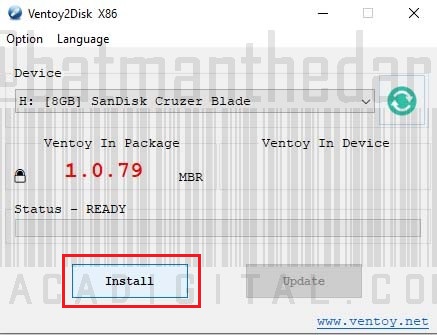
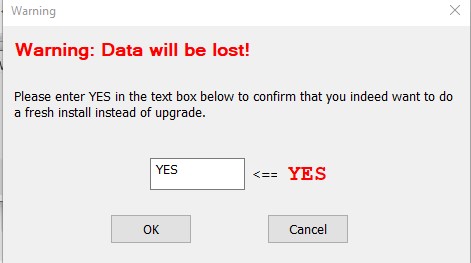
Ketik YES lalu pilih OK
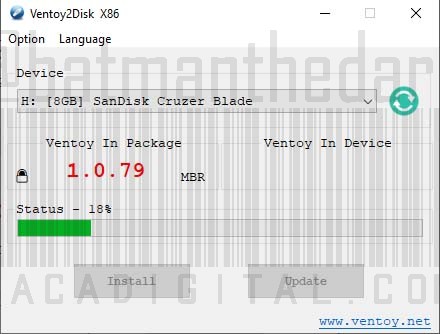
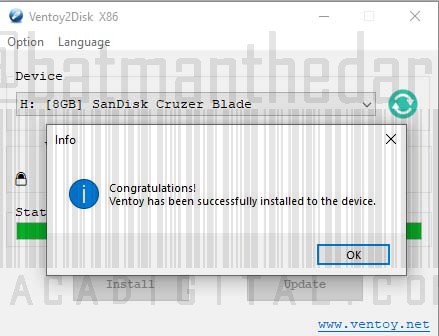
Langkah selanjutnya pilih file ISO yang telah disiapkan (disini saya menggunakan file ISO “DLC BOOT 2019 dan ISO Windows Installer” sebagai contoh sesuaikan dengan kapasitas flashdisk / harddisk). Kemudian Copy dan Pastekan ke dalam flashdisk bootable yang sebelumnya sudah dibuat.
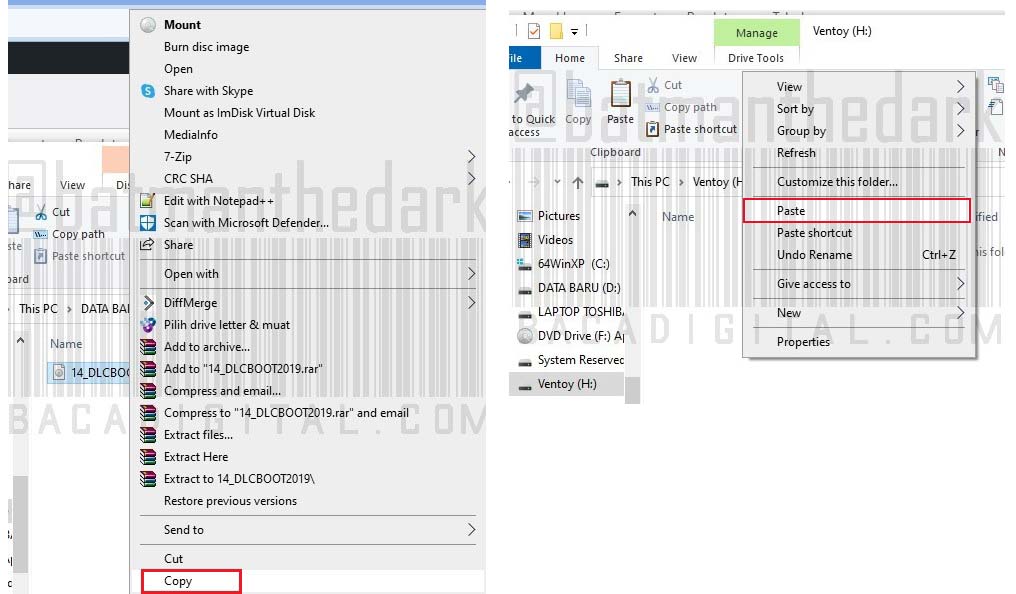
Selanjutnya Seruput kopi terlebih dahulu sampai habis untuk menunggu proses copy file ISO ke dalam flashdisk bootable :D)
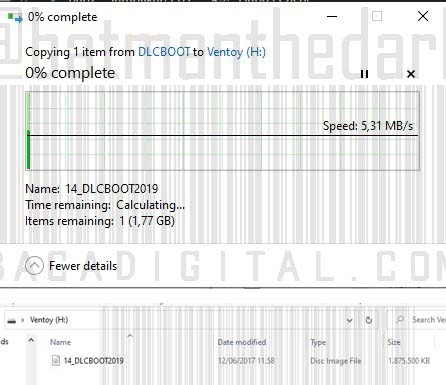
Apabila sudah selesai dimasukkan ke dalam flashdisk bootable tiba saatnya mencoba menjalankan booting melalui USB.
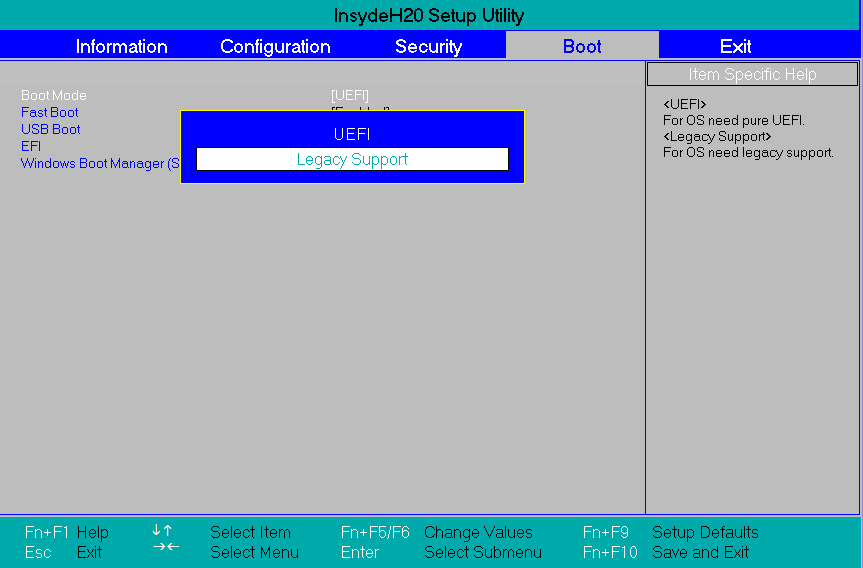
Sumber Gambar : https://support.lenovo.com/mo/id/solutions/ht500207
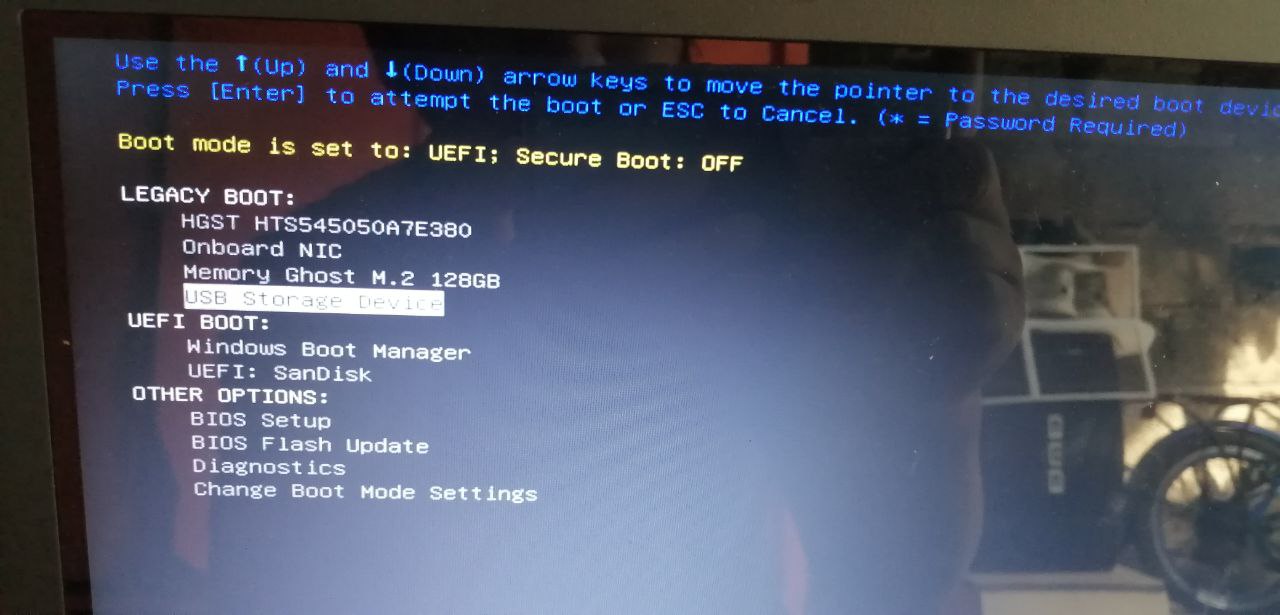
Untuk menjalankan usb bootable bisa disetup melalui BIOS, atau menekan tombol F9 dan F12 Tombol ESC dan pilih boot menu tergantung dari beberapa model komputer atau laptop.
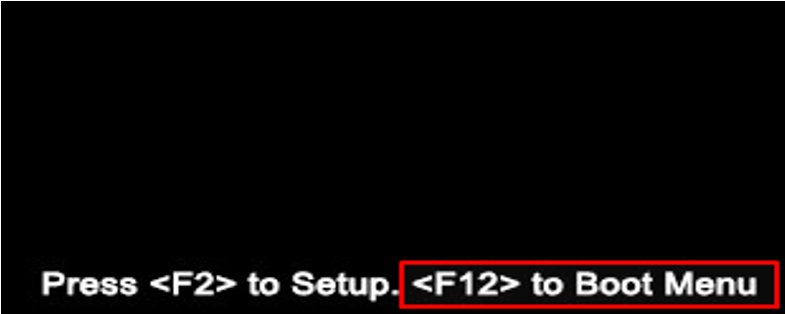
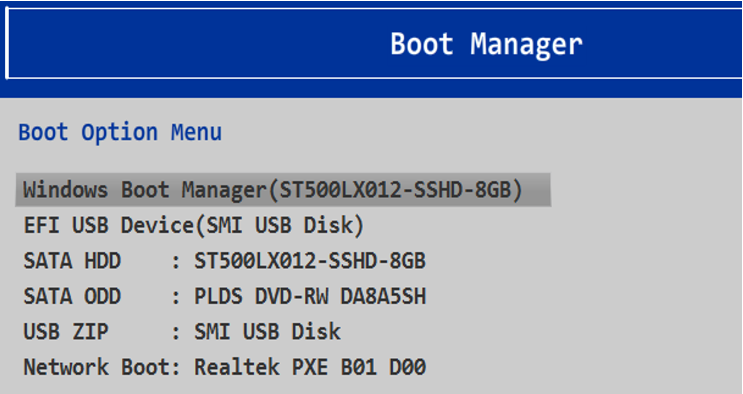
Sumber Gambar : https://support.lenovo.com/mo/id/solutions/ht500207
Dan terlihat pada gambar ISO DLC BOOT yang telah terinstal, silahkan untuk memilih dan tekan ENTER.
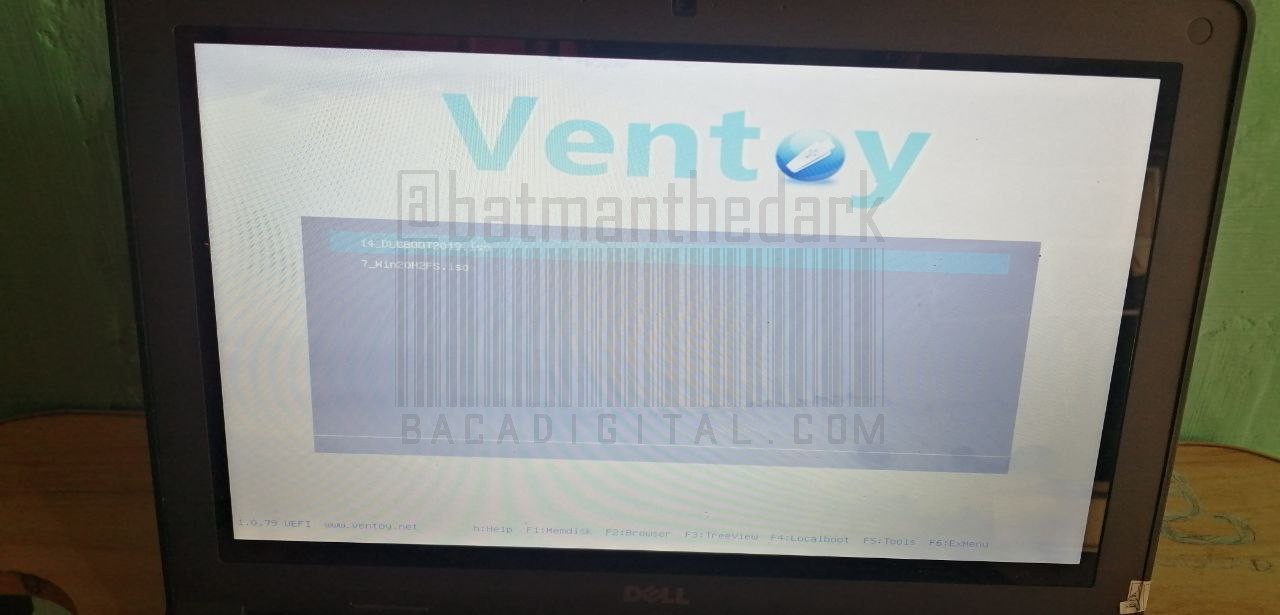
Harddisk Installer yang sudah diinstal berbagai macam file ISO Operating System
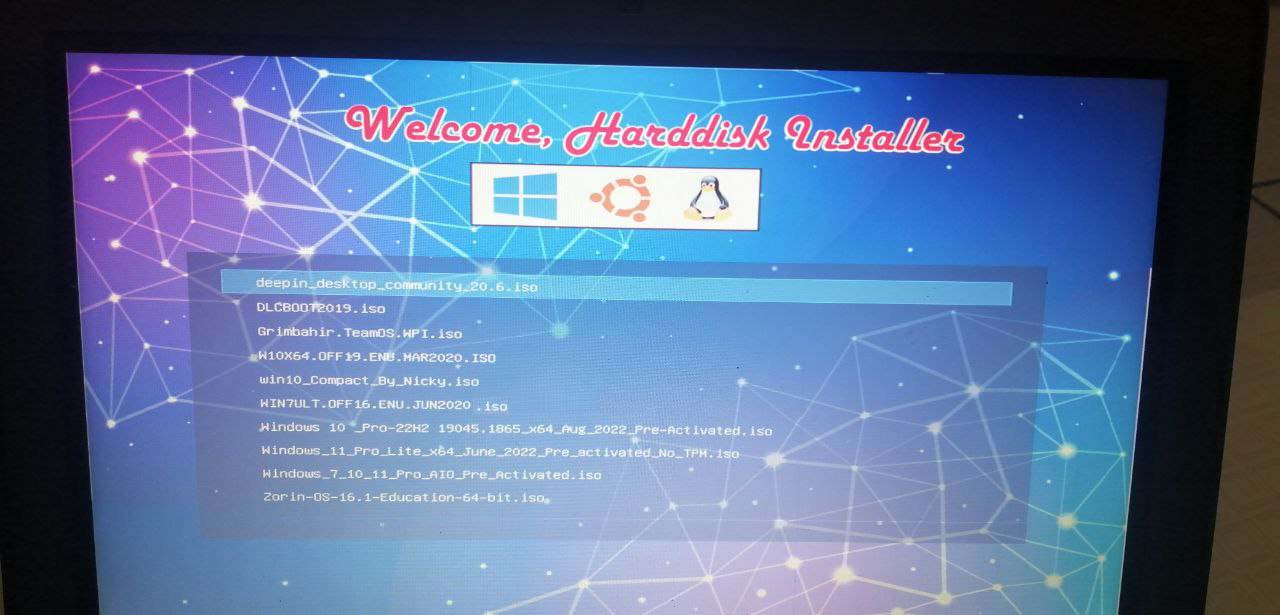
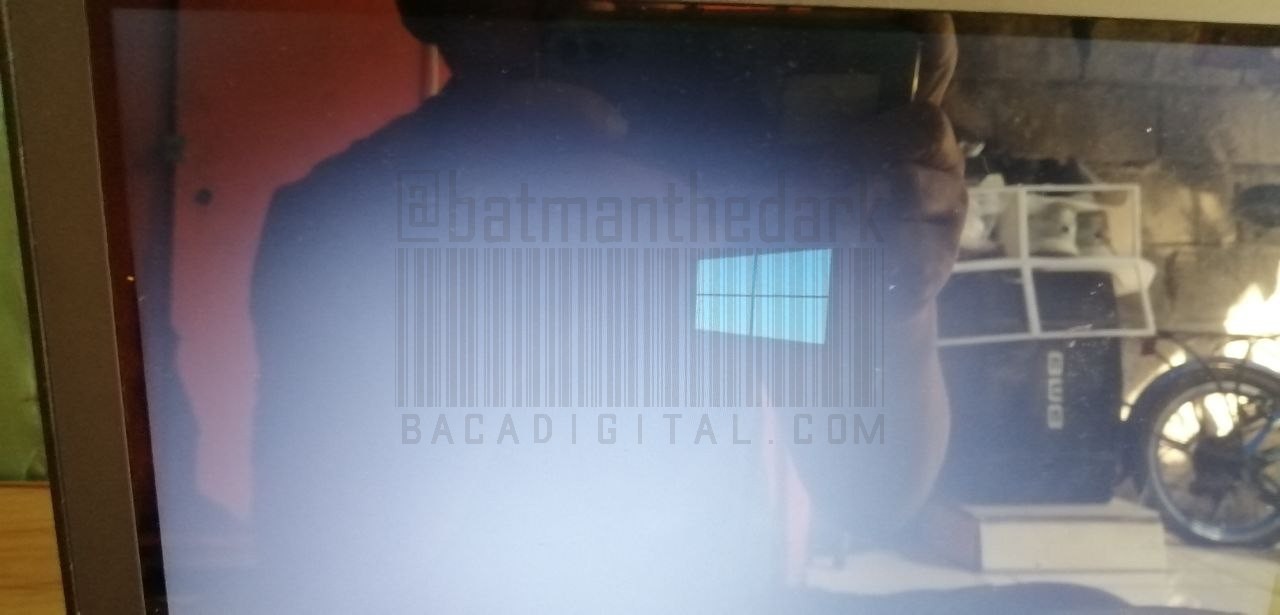
Selamat anda telah sukses menjalankan bootable usb ventoy. untuk tutorial video bisa dilihat pada link youtube dibawah ini.
MENGHAPUS APLIKASI VENTOY
Jalankan Aplikasi Ventoy2Disk lalu Pilih CLEAR VENTOY, opsi ini akan menghapus semua isi partisi yang ada di flashdisk / harddisk kemudian muncul peringatan bahwa semua isi partisi yang ada di flashdisk / harddisk akan terhapus, dan pilih YES maka otomatis aplikasi ventoy akan menghapus semua partisi yang telah dibuat oleh ventoy yang ada di dalam flashdisk/harddisk..
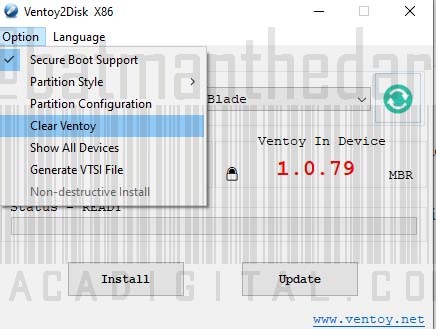
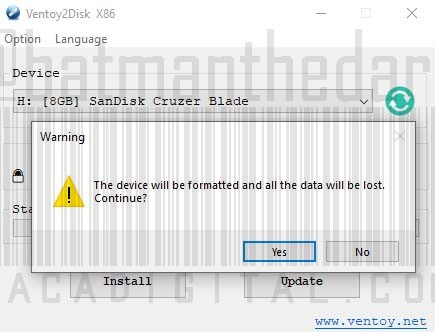
Apabila terdapat keterangan dari Windows System yang mendeteksi flashdisk/harddisk dan terlihat status “Do You Need to Format the disk in drive H: before you can use it. Do You Want Format It” pilih saja FORMAT DISK yang berarti memformat flashdisk dan windows akan otomatis mendeteksi flashdisk. Sesuai Pada gambar .
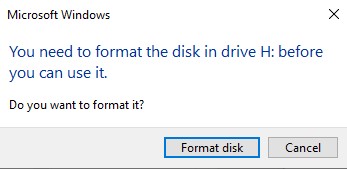
Sampai tahap ini, telah sukses menghapus partisi ventoy dan mengembalikan flashdisk seperti semula.
Semoga artikel ini membantu dalam membuat usb flashdisk / harddisk installer. terima kasih telah membaca dan tunggu artikel menarik selanjutnya.